|
Excel2007新增了浮动工具栏功能,使软件更显人性化。在Excel2007中,选择工作表数据后,浮动工具栏会自动显示,当在工作表右击鼠标时,浮动工具栏还会与快捷菜单一起显示。若不希望出现浮动工具栏,可将其禁止,操作方法如下: 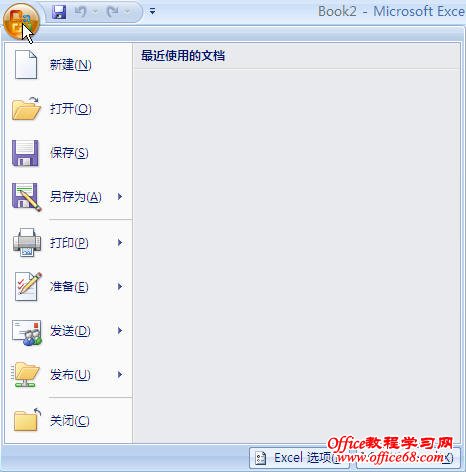
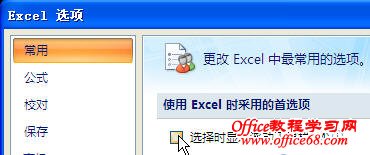 弹出“Excel选项”对话框,单击“常用”选项,在右侧的“使用Excel时采用的首选项”区域中,取消选择“选择时显示浮动工具栏”,单击“确定”按钮保存,如上图所示。 |
|
Excel2007新增了浮动工具栏功能,使软件更显人性化。在Excel2007中,选择工作表数据后,浮动工具栏会自动显示,当在工作表右击鼠标时,浮动工具栏还会与快捷菜单一起显示。若不希望出现浮动工具栏,可将其禁止,操作方法如下: 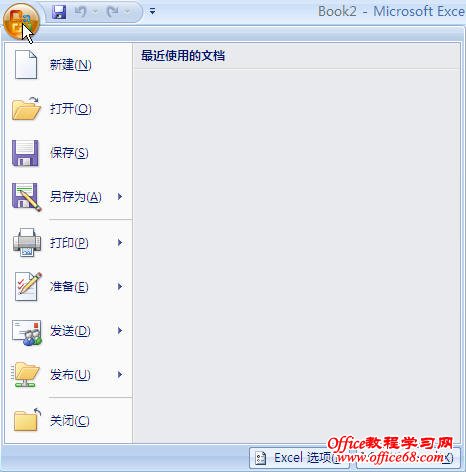
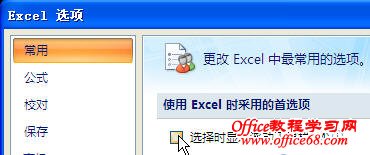 弹出“Excel选项”对话框,单击“常用”选项,在右侧的“使用Excel时采用的首选项”区域中,取消选择“选择时显示浮动工具栏”,单击“确定”按钮保存,如上图所示。 |
通过用excel自选图形制作完流程表以后,我们还需要为自选图形设置格式,excel提供了大...
我们在excel中插入批注后,我可以根据需要更改每条批注内批注文字的格式,还可以更改...
在excel中我们可以利用数据透视表,可以转换行与列来查看数据源的不同汇总结果,而且...
新生成的模拟运算表是不能在上面进行数据修改的,如果要修改数据,第一步就是把模拟运...
在其他因素不变的条件下分析两个参数的变化对目标值的影响时, 需要使用双变量模拟运...
我们都知道excel图表是不包含excel数据表的详细数据的,如果我们想要在excel图表中看...